Играть вместе в Microsoft Teams (бесплатно) на Windows 11— это место, где вы можете общаться с друзьями с помощью голосовых и видеочатов. Вы можете позвонить один к одному, продолжить групповой чат или начать новую беседу.
Впервые используете игру вместе? Мы рекомендуем выполнить эти действия в этом порядке, чтобы начать игру.
 |
 |
Совершать звонки или запускать групповые чаты |
 |
 |
||||||
Подготовка
-
Если мини-приложение "Панель игр" находится вне фокуса или исчезает, нажмите клавишу с логотипом Windows +G, чтобы отозвать его.
-
Если у вас есть вопросы или вы хотите узнать больше о мини-приложении, ознакомьтесь с руководством по началу и часто задаваемыми вопросами о совместном использовании в Microsoft Teams (бесплатно).
Начать звонок из списка недавних чатов
Чтобы начать звонок или групповой чат из списка недавних чатов, выполните следующие действия.
-
Откройте мини-приложение Game Bar и нажмите клавишу с логотипом Windows +G.
-
Нажмите кнопку Играть вместе на панели игр. Затем нажмите кнопку Закрепить

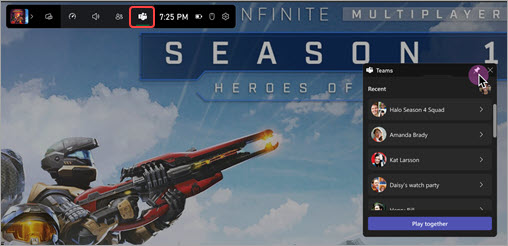
-
Выберите чат в списке. Если вы начнете звонок из группового чата, вы будете звонить всем участникам группы.
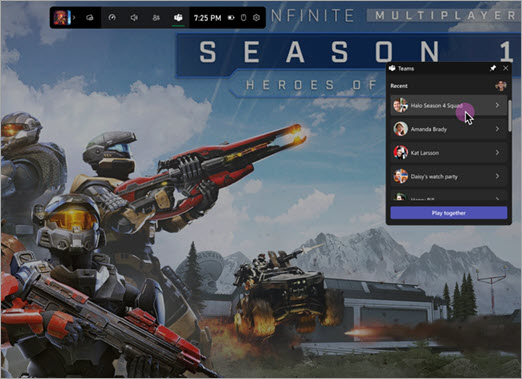
-
Перед присоединением к вызову можно настроить


-
Выберите Перейти в режим реального времени, чтобы начать звонок.
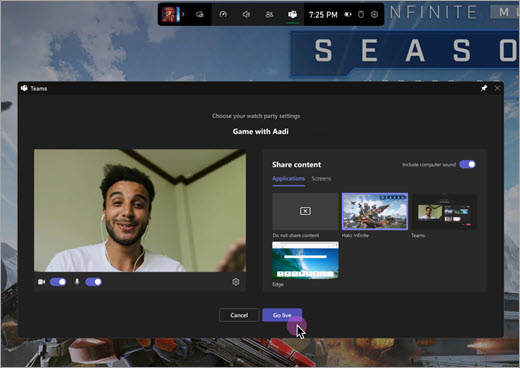
Запуск нового звонка или группового чата
Чтобы начать новый звонок или групповой чат, выполните следующие действия.
-
Откройте мини-приложение Game Bar и нажмите клавишу с логотипом Windows +G.
-
Нажмите кнопку Играть вместе на панели игр. Затем нажмите кнопку Закрепить

-
Выберите Воспроизвести вместе и выполните следующие действия в этом порядке.
a. Назовите свою игровую группу

В чате появится запрос на присвоение имени вашей игровой группе или укажите имя по умолчанию.
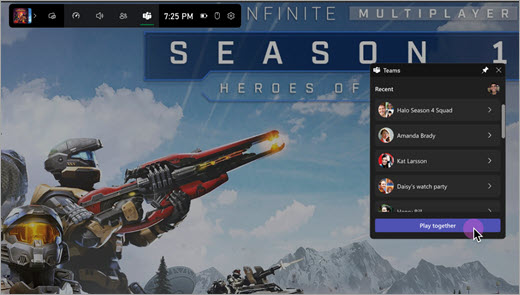
B. Подтвердите добавление чата в список

После ввода имени игровой группы выберите Подтвердить , чтобы добавить группу в список чатов, или Отмена, чтобы выйти из нее без отправки изменений.
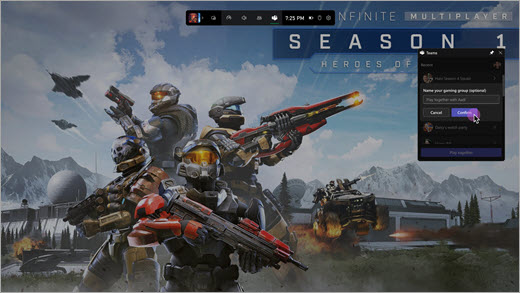
-
Выберите новый чат Воспроизвести вместе из списка последних, чтобы начать звонок. Перед присоединением можно настроить


-
Выберите Перейти в режим реального времени, чтобы начать звонок.
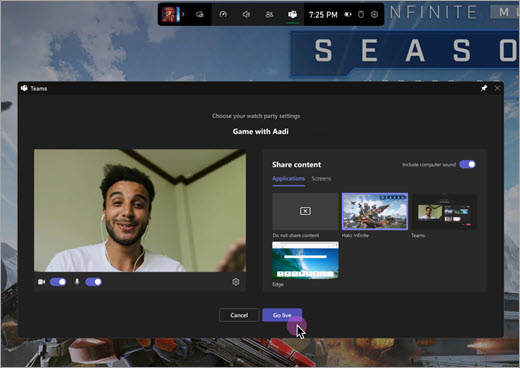
Шаг 3. Пригласить друзей в игру в разделе "Играть вместе в Microsoft Teams" (бесплатно)










